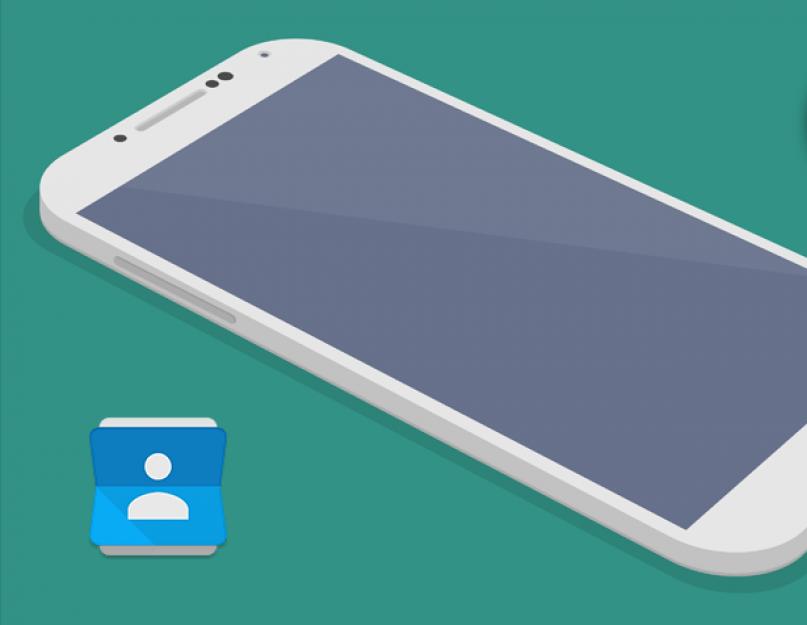Přeneste kontakty z Androidu do Androidu přes počítač
Přenos kontaktů z jednoho telefonu v operačním systému Android do druhého lze provést pomocí osobní počítač nebo notebook. Toto je jeden z nejběžnějších způsobů jak přenést kontakty z telefonu do telefonu. K tomu potřebujete starý smartphone, počítač nebo notebook a USB kabel. Kromě toho si musíte stáhnout a nainstalovat program MOBILedit do počítače. Aby tato aplikace fungovala správně, musíte zkopírovat obsah složky „Crack“ do složky, kde byl program nainstalován. V případě potřeby musí být již vyměněn existující soubory. Tento program pomůže implementovat přenést kontakty z Androidu do Androidu.
Po úplné instalaci programu je třeba nainstalovat všechny potřebné ovladače, aby byl telefon pro počítač vidět. Uživateli bude nabídnut seznam telefonních čísel. To výrazně urychlí proces vyhledávání požadovaný ovladač. Po výběru požadovaný ovladač, musíte instalaci potvrdit.
Poté, co program nainstaluje vše potřebné software, můžete začít kopírovat data z telefonu. Pro tohle:
- V programu MOBILedit musíte otevřít kartu „Telefon“.
- Poté – „Připojení kabelem“.
- Dále budete požádáni o výběr typu připojení mezi smartphonem a počítačem. Musíte vybrat „PC Sync“.
Mimochodem, název se může lišit v závislosti na výrobci a modelu telefonu. V každém případě by název měl znamenat synchronizaci.
Nyní to musíte zjistit jak najít kontakty v Androidu přes počítač. Veškeré manipulace se provádějí prostřednictvím programu MOBILedit. Nejprve ale potřebujete:
- Umožňuje ladění USB na samotném smartphonu Android. Chcete-li to provést, musíte přejít do nastavení smartphonu, kde musíte otevřít možnosti vývojáře.
- Poté musíte zaškrtnout políčko vedle požadovanou položku. Umístění položky „USB ladění“ se může lišit v závislosti na verzi operačního systému. Více dřívější verze je skryta v části „Informace o zařízení“, která se zase nachází v části „Systém“.
Teď to musíme zjistit jak zkopírovat kontakty z androidu do počítače:
- Na levé straně panelu programu MOBILedit musíte přejít na kartu „Telefonní seznam“.
- Dále musíte exportovat své kontakty. Chcete-li to provést, musíte zadat název souboru a umístění, kam bude uložen. Typ souboru musí být .csv.
- Poté musíte soubor uložit.
- Bezdrátová síť Wi-Fi
- technologie Bluetooth
- USB kabel
Pokud jste použili funkci exportu k přenosu kontaktů z telefonu do počítače, pak pro přenos telefonního seznamu z počítače do smartphonu je třeba importovat data. Chcete-li to provést, vyberte příslušnou možnost na panelu a poté - požadovaný soubor. Po dokončení operace přenosu souborů můžete odpojit telefon od počítače.

Jak uložit kontakty z Androidu do účtu Google
Před přenosem kontaktů z Androidu do počítače a poté z počítače znovu do telefonu můžete použít jinou metodu.
Pro mnohé je to pohodlnější. Tato metoda Přenos kontaktů zahrnuje použití vašeho profilu Google.
Pokud máte osobní počítač nebo notebook s připojením k internetu, můžete povolit synchronizaci služeb Google s telefonním seznamem vašeho smartphonu. Dále se naučíme, jak synchronizovat kontakty s Google na Androidu. Převod telefonní seznam použití synchronizace je možná praktičtější, protože synchronizací účtů můžete získat plný přístup spravovat svůj telefonní seznam, i když s sebou nemáte chytrý telefon. Správným nastavením synchronizace Google se kontakty z vašeho telefonu uloží do vašeho profilu. Synchronizace navíc umožňuje obnovit všechna data a telefonní seznam, které byly ze zařízení za poslední měsíc vymazány.
- Přejít téměř na Gmail.
- Na levé straně musíte kliknout na položku „Gmail“.
- Poté uvidíte slova „Kontakty“ a „Úkol“. Jakmile přejdete na kartu Kontakty, v levém podokně v dolní části bude možnost importovat kontakty.
- Kliknutím na něj je třeba vybrat soubor s uloženým telefonním seznamem v počítači.
- Jakmile nahrajete své kontakty do svého profilu, zobrazí se ve vašem telefonním seznamu na vašem novém smartphonu, pokud jste přihlášeni do Googlu a máte povolenou synchronizaci.

Jak přenést kontakty z telefonu do telefonu pomocí disku Yandex
Existuje více než jeden způsob jak přenést kontakty z Androidu na Android pomocí osobního počítače a internetu. Druhým způsobem je použití Yandex. Disk. Pro tohle:
- Na starý smartphone, ze kterého plánujete přenést telefonní seznam, musíte si stáhnout a nainstalovat aplikaci Yandex. Stěhování.
- Na nový smartphone Měl by být nainstalován Yandex. Disk. Do tohoto programu se kontakty přenesou.
- Poté, co spustíte aplikaci na svém starém telefonu a zkopírujete do ní všechny své kontakty, musíte stejnou aplikaci otevřít z nového smartphonu.
- Přihlašovací jméno a heslo je nutné zadat ze stejného profilu.
- V nastavení telefonu vyberte možnost „Přesunout z telefonu do telefonu“.
Stojí za zmínku, že na různé modely smartphonů se pořadí a provedení prvků může lišit, ale funkce jsou stejné. Po zadání kódu PIN, který jste obdrželi dříve, budete moci dokončit přenos dat z Androidu do Androidu.

Jak zkopírovat kontakty bez použití osobního počítače
Často dochází k situaci, kdy naléhavě potřebujete přenést kontakty z telefonu do telefonu, ale poblíž není žádný počítač. Jedním z nejjednodušších způsobů, jak toho dosáhnout, je přenos Bluetooth. Chcete-li to provést, musíte aktivovat Bluetooth na obou smartphonech. Je třeba si uvědomit, že na mnoha chytrých telefonech je režim viditelnosti ve výchozím nastavení vypnutý. Chcete-li, aby byl smartphone přijímající data viditelný, musíte přejít na nastavení bluetooth a zaškrtněte příslušnou možnost.

Jak přenést data z Androidu do Androidu pomocí SIM karty nebo paměťové karty
Druhý způsob přenos kontaktů z telefonu do telefonu, aniž byste se uchýlili k počítači a internetu, je použití paměťové karty nebo SIM karty. Ale tato metoda má několik nevýhod:
- Odlišný Velikosti SIM-karty v telefonech
- Nedostatek slotu pro paměťovou kartu
Zdálo by se, že je rok 2017, ale existují telefony, dokonce i vlajkové lodě, které mají 128 GB vnitřní paměti a nemají slot pro paměťovou kartu. V tomto případě můžete zkopírovat kontakty pomocí SIM karty, ale ne vše je zde tak hladké. Problém může nastat, pokud váš starý telefon má micro- nebo nano-SIM, ale nový má obyčejnou.
Pokud je vše v pořádku s vašimi SIM kartami a flash disky, zvažte způsob kopírování kontaktů. Pokud chcete přenést kontakty pomocí paměťové karty, musíte je na ni všechny uložit a poté vložit paměťovou kartu do jiného smartphonu. Již na novém telefonu potřebujete:
- Přejděte do nabídky „Funkce“.
- V kontaktech a vyberte „Exportovat / Importovat kontakty“.
- Kontakty je třeba importovat z paměťové karty.
Nejrychlejší, nejstarší, ale ne vždy nejvíc praktickým způsobem Jak přenést data z Androidu do Androidu je zkopírovat kontakty z telefonního seznamu SIM karta. Chcete-li to provést, stačí kliknout na „Export / Import“ a importovat všechny kontakty na SIM kartu. Po vložení do nového smartphonu můžete data exportovat stejným způsobem. Nevýhodou této metody je, že omezuje počet čísel, která lze uložit na SIM kartu. Omezený je také počet znaků ve jménu kontaktu.
Jak přenést kontakty z Androidu na Android
4,5 (90,67 %) 15 hlasůDříve nebylo možné přenášet kontakty z jednoho telefonu do druhého. Při nákupu nového zařízení jste museli znovu zadat všechna telefonní čísla, což se mnoha lidem vůbec nelíbilo. Vše se změnilo až s příchodem chytrých telefonů. A pokud na Symbianu přenos kontaktů stále způsobil určité problémy, pak na Androidu tento proces trvá několik minut.
Pokud se bojíte, že přijdete o svůj smartphone, pak nezapomeňte synchronizovat svůj telefonní seznam. V tomto případě, když si koupíte nové zařízení, nebudete potřebovat to staré – všechny vaše kontakty se zobrazí ihned po přihlášení. Chcete-li synchronizovat s servery Google musíte udělat následující:
Krok 1. Přejděte do sekce " Nastavení».
Krok 2. Jít do " Účty"nebo" Účty».
Shchag 3. Vyberte " Google».

Krok 4. Přejděte do nastavení synchronizace klepnutím na svou e-mailovou adresu (některé smartphony tento krok nevyžadují).
Krok 5. Nyní zaškrtněte políčka služby Google které chcete synchronizovat. Zejména by vás měla zajímat položka „ Kontakty».

Zálohujte kontakty na paměťovou kartu nebo SIM kartu
Ve starších verzích operačního systému nemusí být synchronizace v cloudu dostupná. V tomto případě můžete své kontakty přenést na kartu microSD nebo SIM. V budoucnu kartu vložíte do nového smartphonu, poté naimportujete celý telefonní seznam.
Krok 1. Otevřete nabídku zařízení.
Krok 2. Vyberte aplikaci " Kontakty».
Krok 3 Jít do " Nastavení“ (u některých smartphonů to bude nejprve vyžadovat stisknutí tlačítka „Možnosti“).
Krok 4. Vyberte " Import Export».

Krok 5. Vyberte, kam přesně chcete kontakty zkopírovat – na SIM kartu nebo paměťovou kartu.
Přenos knihy kontaktů pomocí PC
Pokud se výše uvedené metody nepodaří zkopírovat kontakty z Androidu do Androidu, můžete zkusit použít počítač. Vytvořeno speciálně pro Windows pohodlný program MOBILedit!, který je schopen identifikovat téměř jakýkoli tablet nebo smartphone fungující pod Ovládání Android. Pomáhá nejen přenášet kontakty z Androidu na Android, ale také synchronizovat protokoly hovorů, SMS zprávy, události kalendáře a nejrůznější mediální soubory.

Chcete-li přesunout kontakty z Androidu na Android pomocí PC, postupujte takto:
Krok 1. Nainstalujte a spusťte MOBILedit!
Krok 2. Připojte svůj starý smartphone k počítači pomocí kabelu USB.
Krok 3 Počkejte, až program zobrazí seznam informací obsažených na připojeném zařízení.
Krok 4. Vybrat Telefonní seznam.
Krok 5. Klikněte na tlačítko Vývozní.
Krok 6. Uložte si seznam kontaktů ve formátu, který potřebujete.
Krok 7 Zakázat starý telefon.
Krok 8 Připojte svůj nový smartphone pomocí kabelu.
Krok 9 Klikněte na tlačítko v horní části okna Import.
Krok 10 Zadejte složku, do které byl dříve uložen seznam kontaktů.
Krok 11 Nyní zbývá pouze přenést telefonní seznam do nového zařízení.
Po zakoupení nového telefonu majitelé okamžitě čelí otázce, jak přenést kontakty z jednoho telefonu do druhého. Ruční zadávání čísel je velmi zdlouhavé, zvláště pokud je kontaktů hodně. Existuje několik způsobů, jak celý proces přenosu proběhne doslova za pět minut.
Přenos kontaktů pomocí SIM a SD karet
Kontakty můžete přenést z pomocí SIM-karty. Nejsou-li telefonní čísla uložena v jeho paměti, musí se do ní nejprve zkopírovat. Chcete-li to provést, přejděte do telefonního seznamu a otevřete nastavení.
V nastavení vyberte položku „Import/export“ a nejprve označte položku, ze které se budou kontakty kopírovat. Pokud jsou všechna čísla uložena na jednom místě, například v paměti telefonu, pak vybereme, kam se mají kontakty zkopírovat. V v tomto případě vyberte SIM kartu.
Pokud jsou čísla uložena na různých místech, například v paměti telefonu a na kartě SD, jsou kroky pro přenos stejné, ale postup bude nutné provést několikrát. Nejprve zkopírujte data z telefonu a poté z flash disku.

Po výběru nového úložiště se zobrazí seznam vašich kontaktů, ze kterých si můžete vybrat jen ty, které opravdu potřebujete a nepřetahovat se přebytečné odpadky z telefonu do telefonu.
Po výběru potřebné kontakty Klikněte na „OK“ a přenos je dokončen. Nyní můžete přesunout SIM kartu do nový mobil a je-li to žádoucí, převedeno na vnitřní paměť nový smartphone. To se provádí podobným způsobem. Nebo se jednoduše ujistěte, že telefonní seznam zobrazuje kontakty, které jsou uloženy v paměti SIM karty.
Chcete-li to provést, musíte znovu přejít na kontakty - nastavení - filtr kontaktů a vybrat SIM kartu.

Chcete-li přenést kontakty pomocí karty SD, musíte postupovat stejným způsobem, pouze místo SIM karty vybrat jednotku.
Synchronizace pomocí účtu Google
Každý majitel zařízení na platformě Android má svůj vlastní účet Google. Slouží především ke stahování aplikací z Obchodu Play, ale účet může být velmi užitečný i pro jiné účely.
Nastavením synchronizace můžete ukládat nejen kontakty, ale také zprávy, mediální soubory a mnoho dalšího. Zejména pokud jste ztratili telefon nebo přestal fungovat, nebudete muset trávit dlouhou dobu a zdlouhavě obnovovat potřebné informace.
Chcete-li povolit synchronizaci, musíte přejít do nastavení telefonu, vybrat „Účty“ a kliknout na svůj účet Záznam Google. Dále se otevře seznam toho, co je potřeba synchronizovat. Můžete zaškrtnout políčko vedle všech položek nebo vybrat pouze „Kontakty“. Nyní proběhne synchronizace automaticky a všechna data budou uložena do schránky.


Pokud nemáte nastavenou synchronizaci, musíte si zkopírovat kontakty do účtu. K tomu je potřeba postupovat stejně jako v případě kopírování ze SIM karty. Pojďme notebook-settings-import/export-vyberte zdroj, ze kterého chcete kontakty zkopírovat-vyberte svůj účet.
Chcete-li přenést uložená telefonní čísla do nového zařízení Android, musíte přejít do své pošty a kliknout na nápis Gmail, který se nachází nad seznamem kategorií písmen na levé straně obrazovky. Dále z rozevíracího seznamu vyberte kategorii „Kontakty“.
Otevře se nové okno se všemi čísly v telefonním seznamu. Zaškrtnutím políčka vyberte vše a klikněte na tlačítko „Více“, které se nachází nad seznamem. Dále vyberte „Exportovat“ a ve vyskakovacím okně zadejte Google CSV. Nyní je seznam kontaktů uložen ve vašem počítači/telefonu/tabletu v závislosti na tom, odkud jste se ke svému účtu přihlásili.


Nyní je třeba přenést čísla do nového smartphonu. Pokud jste se přihlásili z nového telefonu, nemusíte to dělat. Soubor s kontakty můžete přenést přes USB kabel. To je vše, nyní jsou vaše kontakty zobrazeny ve vašem adresáři.
Přenos kontaktu přes Bluetooth, WhatsApp, VKontakte
Kontakty můžete přenášet také pomocí aplikací. Chcete-li to provést, musíte na obou telefonech zapnout Bluetooth a navázat spojení. V případě potřeby zadejte heslo. Pokud se chystáte přenášet kontakty pomocí aplikací, pak potřebujete stabilní připojení k internetu.

Po přenesení kontaktů zbývá pouze uložit je do paměti telefonu. Stojí za zmínku, že pokud se přenáší velké množství čísel, bude pohodlnější přenos pomocí Bluetooth. A pokud existuje několik čísel, můžete si vystačit s aplikacemi. Budou schopni pomoci, pokud má některý z telefonů nefunkční nebo vadné Bluetooth.
Můžete také přenášet kontakty prostřednictvím SMS nebo MMS, ale je to velmi nákladná metoda, protože budete muset platit za zprávy přes tarifní plán, takže je lepší používat bezplatné metody.
Programy třetích stran
Do počítače si můžete stáhnout program, který jej synchronizuje s vaším smartphonem. To může být aplikace třetí strany nebo speciálně vydané vývojáři telefonů, jako je HTC PC Suite, který je vhodný pro všechny smartphony HTC.
Pokud je váš nový telefon stejné značky jako váš starý, pak má smysl jej používat oficiální utilita. A pokud jsou smartphony od různých výrobců, lepší využití program třetí strany, který je vhodný pro všechna zařízení Android.
Po stažení a instalaci programu do počítače je třeba připojit starý telefon k počítači pomocí kabelu USB a synchronizovat je. Dále najděte „exportovat kontakty“ a uložte je ve formátu, který potřebujeme.
Jak vidíte, existuje dostatek způsobů, jak přenést kontakty z Androidu do Androidu, abyste si vybrali ten nejoptimálnější pro sebe. Moje jediná rada je, abyste si čas od času zálohovali pomocí Google popř počítačový program, tímto způsobem bude možné obnovit kontakty i v případě, že telefon nebudete mít v rukou, například při jeho krádeži, rozbití nebo ztrátě. Nezabere to mnoho času, ale může se vám to v budoucnu velmi hodit.
Každý uživatel má zapnutý smartphone založené na Androidu uloženy velký počet kontaktní údaje, počínaje mobilní telefon, končící ICQ, emailem a další služby včetně sociální média. Někdy je potřeba změnit telefon, a proto musíte zkopírovat všechny kontakty do jiného zařízení. Co by měl uživatel v tomto případě udělat? Jak mohu přenést kontakty z Androidu do Androidu?
Vývojáři Androidu tuto možnost poskytli a implementovali několik standardní nástroje kopírovat a přenášet kontaktní informace. Existuje také specializované programy, pomocí kterého může uživatel kopírovat data na pár kliknutí. Řekneme vám o každé metodě zvlášť!
Základní způsoby přenosu kontaktů mezi zařízeními Android
- Ukládání na SIM kartu
- Bluetooth přenos
To je daleko od toho úplný seznam metody pro přenos kontaktů do Androidu, ale většinou uživatelé volí jednu z výše navržených možností.
Každou z nich si podrobně popíšeme.
Metoda 1 – Ukládání kontaktů na SIM kartu
Uživatelé zpravidla mění telefony, ale ponechávají stejnou SIM kartu. V tomto případě můžete zkopírovat kontaktní údaje na SIM kartu a exportovat data z této karty do nového telefonu.
Jediný problém tato metoda- omezená kapacita paměti SIM. Dělá se to takto:
- Chcete-li uložit kontaktní údaje, přejděte do nastavení telefonu.
- Vyberte kartu „Více“ a klikněte na položku nabídky s názvem „Správa SIM karty“.
- Poté klikněte na kartu „Kopírovat podrobnosti kontaktu na SIM“. Pro potvrzení operace budete muset kliknout na „OK“.
- Na obrazovce se zobrazí upozornění, že proces kopírování byl zahájen. Obvykle to trvá od několika sekund do 5 minut v závislosti na parametrech telefonu a množství přenášených informací.
- Jakmile vložíte SIM kartu do nového telefonu, budete mít kompletní seznam kontaktních informací ze starého zařízení! Nezapomeňte si je přenést do telefonu.
Také na některých starších zařízeních, obvykle se systémem Android 2.3, můžete provést podobnou akci následovně:

Metoda 2 – Google Sync
Smartphony se systémem Android mají vestavěné funkce pro synchronizaci dat a kontakty nejsou výjimkou. Můžete bez speciální problémy uložit kontakty do cloud Google pod svým účtem a poté je přeneste do nového zařízení, jakmile se přihlásíte pomocí svého uživatelského jména a hesla.
Jak synchronizovat
- Musíte jít do hlavní nabídky a vybrat „Synchronizace“. účet a synchronizovat všechna data. Můžete k nim přistupovat jak z mobilního telefonu, tak z počítače po přihlášení na oficiální stránky Google pomocí svého účtu. Pamatujte, že synchronizace může být ve výchozím nastavení povolena. V tomto případě se všechny změny automaticky uloží na server!
- Můžete také použít službu contacts.google.com. Přejděte na tuto stránku a přihlaste se pomocí svého účtu. Vyberte kartu „Další“. Pokud potřebujete uložit kontaktní informace do samostatný soubor a poté vyberte „Exportovat“. Pokud již máte soubor s kontakty a chcete jej připojit ke svému účtu, vyberte kartu „Import“ a zadejte cestu k souboru. Můžete tak snadno přenášet data z jednoho zařízení Android do druhého, zobrazit samostatný kontakt se všemi daty v Excelu a dalších podobných programech.
Služba Kontakty poskytuje možnost integrace s jinými službami, kombinování podobných dat a zobrazení kontaktů, se kterými nejčastěji komunikujete. Můžete si také zobrazit další údaje, pokud uživatel o sobě vyplnil nějaké informace.
Metoda 3 - Bluetooth přenos
Jedná se o samostatnou funkci, která vám umožňuje přenášet kontaktní informace pomocí bezdrátová síť Bluetooth ze starého zařízení na nové. Navíc se ve výchozím nastavení aktivuje při zapnutí nového telefonu. Pokud jste jej dosud nepoužívali, postupujte podle následujících kroků:
- Vyberte kartu „Kontakty“ a klikněte na položku nabídky „Přesunout data“.
- Klikněte na „Další“ a vyberte značku telefonu ze seznamu (telefon, ze kterého budou data přenesena).
- Klikněte znovu na „Další“ a vyberte model smartphonu z obecného seznamu. S tím vám pomůže vestavěný systém nápovědy.
- Znovu klikněte na Další a povolte bezdrátová komunikace Bluetooth na vašem starém zařízení, kde jsou uloženy kontaktní informace.
- Během několika sekund systém zobrazí kompletní seznam zařízení, ve kterých budete muset vybrat své zařízení.
- Chcete-li synchronizovat se starým smartphonem, budete požádáni o nový speciální heslo. Po zadání hesla se zobrazí seznam kontaktů. Vyberte všechny záznamy, které chcete přenést, a klepněte na kartu Další. Během několika minut budou všechny záznamy odeslány do nového telefonu!
závěry
Všechny výše uvedené metody fungují skvěle a umožňují bez problémů přenášet a kopírovat kontakty z Androidu do Androidu. Za zvážení stojí i fakt, že pro tento OS byl vyvinut velké množství aplikace, které umožňují nejen ukládat kontakty, ale také vytvářet záložní kopie pro jejich zasílání poštou nebo ukládat do cloudu.
Často například potřebujete přidat nové lidi do adresáře smartphonu. Dělat to neustále ručně je obtížné a ne vždy pohodlné. Může to udělat za vás speciální program s daným algoritmem, například v určité dny!
Zde jsou některé aplikace z TOP 3:
- Helium App Sync and Backup.
- Super zálohování.
- Mobilní zálohování a obnovení.
Ahoj všichni. Dnes se podíváme na jeden jednoduchý způsob přenosu kontaktů z Androidu do Androidu přes Bluetooth. Tento postup se obvykle používá při výměně jednoho zařízení za jiné. Existují i jiné způsoby, ale tento je opravdu jednoduchý a pohodlný.
Pokud jste dříve uložili své kontakty do Googlu (více o tom), můžete je snadno obnovit na novém zařízení. Pokud ne, použijte tuto metodu.
Přeneseme kontakty ze zařízení Android 4.4.2 Android do zařízení s OS Android 6.
Jak přenášet kontakty přes Bluetooth
Seznam kontaktů bude přenesen v jednom souboru, který se vytvoří operační systém, naštěstí jsou na to všechna nastavení. Chcete-li to provést, musíte v aplikaci „Telefon“ přejít do funkce „Kontakty“. V pravé horní části obrazovky jsou nezbytná „Nastavení“.

Po jejich otevření přejděte na „Kontakty“.

Dále se zobrazí nové okno „Import a export“. Protože soubor vсf s kontakty bude přenášen přes Bluetooth, znamená to, že musí být uložen v paměti zařízení. K tomu je vhodná funkce „Export do interní paměti“ - vyberte si.

Zbývá jen potvrdit tuto akci a podívejte se na cestu, kde je uložen soubor vсf.

Lze jej snadno najít prostřednictvím průzkumníka „Moje soubory“ nebo „Správce souborů“ výběrem karty „Poslední“.

Ve verzi 5 Androidu skladová aplikace„Telefon“ tato funkce, která vytváří soubory pro export a import, není podporována. V tomto případě si můžete stáhnout jakoukoli jinou aplikaci z Play Market, nainstalovat a vytvořit soubor.
V Androidu 6 je „Import/Export“ opět povolen a je ještě přehlednější a pohodlnější. Existuje také široký výběr toho, odkud přetahovat kontakty.
Hotový soubor zbývá vybrat a odeslat přes Bluetooth do jiného zařízení.
Na novém zařízení se soubor uloží do paměti telefonu složka Bluetooth. Klepnutím na soubor se zobrazí upozornění „Povolit aplikaci Kontakty přístup...“ – pokud nejste přihlášeni do aplikace.
![]()
Po obdržení povolení všechny převedené kontakty zaujmou svá místa v deníku.
Soubor přenáší pouze textovou složku kontaktů: mobilní číslo, jména a další informace. Budete muset znovu nainstalovat své a své fotografie.
Tento soubor lze zkopírovat na bezpečné místo: do cloudu, na flash disk nebo přenést na Google a uložit jako záložní kopie, v případě ztráty všech kontaktů.
Jak vidíte, přenos kontaktů přes Bluetooth z jednoho zařízení Android do druhého je jednoduchý, rychlý a pohodlný.